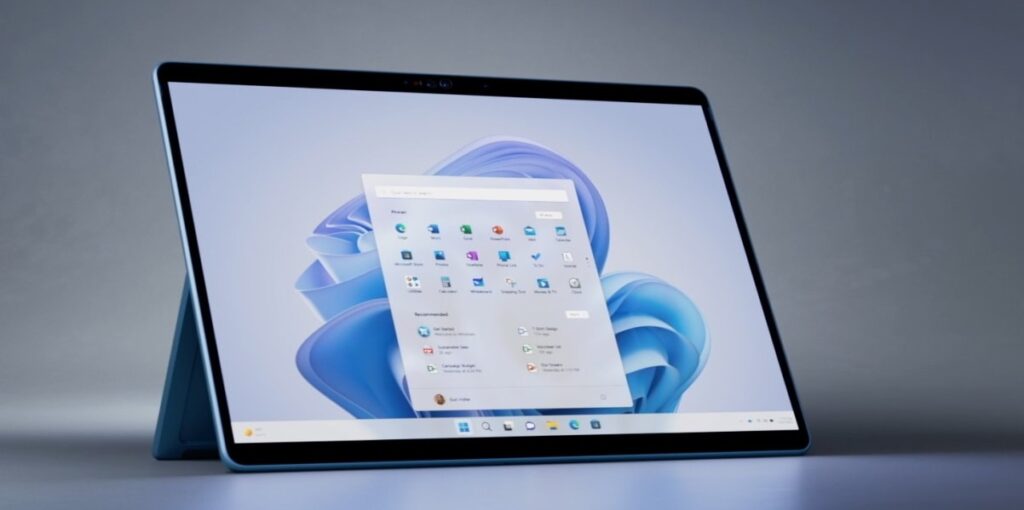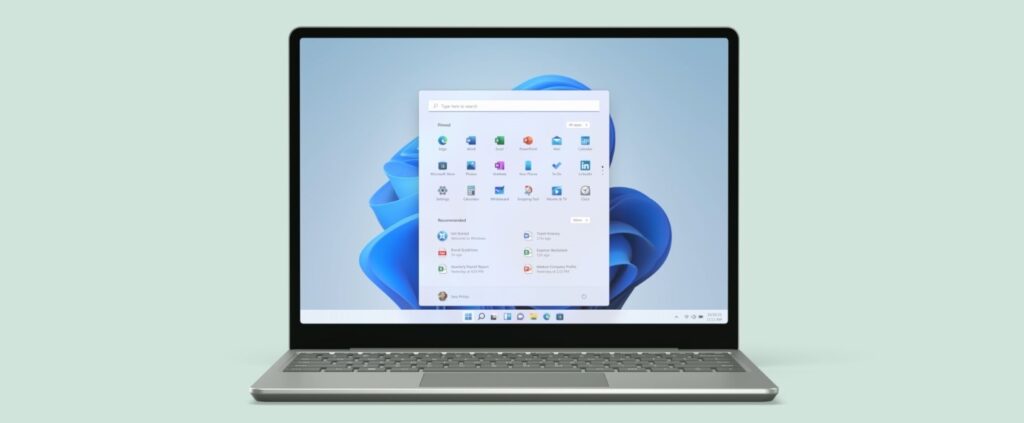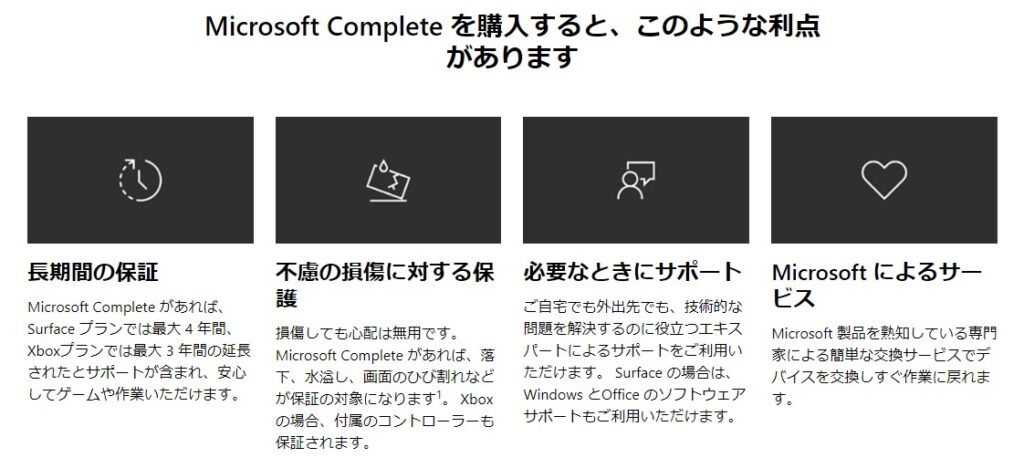Surface シリーズは Microsoft が開発・販売しているパソコンのブランドです。 世界で最も使われているパソコン用OS「Windows」や、パソコンで仕事をする際には欠かせない「Microsoft Office」を作っている会社でもあるので、知名度はものすごく高いです。
この記事では Surface シリーズのモデルによる違いや特徴、それぞれのおすすめポイントを解説しています。新たなPCを探している人の中で、Surfaceを検討している人はぜひ参考にしてください。
Microsoft(マイクロソフト)はどんな会社?
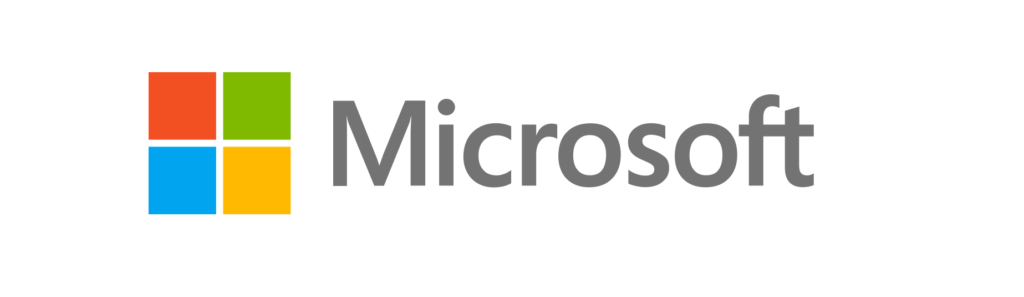
Microsoft はアメリカのワシントンに本社を置く会社です。時価総額は Apple や Amazon と肩を並べ世界でもトップレベル。パソコン業界では Apple と、ゲーム業界では任天堂や SONY と市場のシェア争いをしている存在感の大きなIT企業です。
主な製品にパソコン向けOSの「Windows」、ExcelやWordをはじめとしたビジネス用アプリケーションの「Microsoft Office」、パソコン本体ではノートパソコンを中心とした「Surfaceシリーズ」、ゲームハード分野では「Xboxシリーズ」などがあります。これまではパソコン業界で影響力の大きい企業でしたが、最近ではゲーム業界にも力を入れており、ますます企業としての存在感が大きくなっています。
Microsoft製のパソコン「Surface」の特徴

Surfaceシリーズ全体の傾向と特徴について紹介していきます。
Microsoft 純正パソコン
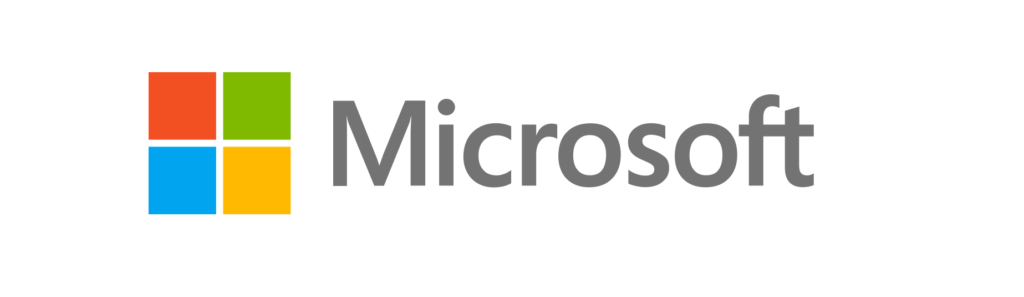
Surface シリーズは Microsoft が自ら生産しているパソコンブランドです。同じくMicrosoftから提供されている Windows や Office、Skype、OneDrive などのソフトとの親和性が高いと言われています。
ほぼすべてのモデルに最新の Office のライセンスが付属しているのは明確な強み。パソコンとあわせてOfficeの購入も検討している人にとっては、追加料金なしでOfficeのライセンスも手に入るためコストパフォーマンスが高いです。
とはいえ、SurfaceだからOfficeが段違いに使いやすい訳ではありませんし、ほかのメーカーのパソコンだから WindowsOS のバグが大量発生するなんてこともありません。同じ企業の製品だからこそできるAppleのMac・iPad・iPhone間でのシームレスな連携のような目立った機能はありません。
OSとパソコン本体を作っている会社が同じという意味ではAppleっぽい側面もありますが、機能面の連携で言えば、Apple製のiPhoneというよりも、Google製のPixelに近い立ち位置です。
現行製品すべてにタッチパネルを搭載

Surfaceはすべてのモデルにおいてタッチパネルを搭載しています。マウスやトラックパッドを使わずともタッチで最低限の操作をすることが可能です。
さらに、別売りのSurfaceペンと併用することで、紙に文字を書くようにメモやノートを取ったり、本格的なイラスト製作・動画編集などに活用することもできます。Surfaceペンには筆圧を感知する機能とトップボタンが消しゴムになる機能が備わっているため、特にイラスト製作のためにWindows搭載のパソコンを探している人、ペンタブレット等の外部機器を使わずパソコン一台で作業を完結させたい人にはベストマッチする製品となっています。
Surfaceシリーズは当初パソコンというよりも「Windowsタブレット」として世に出たこともありタッチ対応が当たり前になっているようです。
ディスプレイの比は3:2
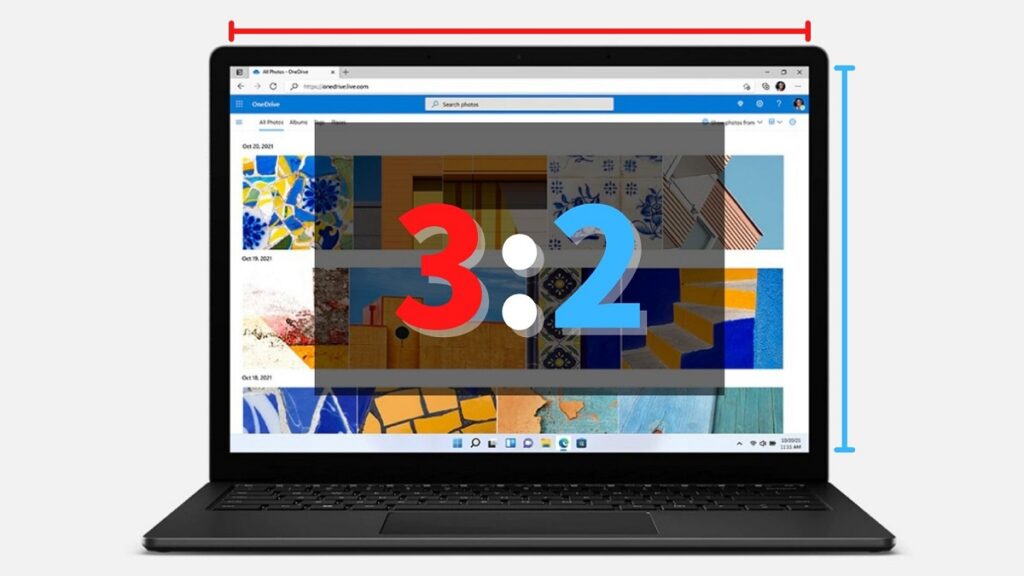
すべてのモデルで画面縦横比が3 : 2に近いアスペクト比となっており、画面が縦に長いことで効率の上がる作業に向いています。用途としてはWEBサイト閲覧や執筆、プログラミング言語のコーディングなどに向いており、縦に続くページに対してはスクロールを減らすことができ効率が良い。
他社製ノートパソコンでは縦横比16 : 9がまだまだ主流であるため、その点では明確に差別化ができています。
ディスプレイ自体も「PixelSenseディスプレイ」が採用されています。色の精度を保証するため工場で個別に色調整されていて、色の再現度が高いことも特徴の一つです。
所有欲をくすぐる優れたデザイン

筐体にはアルミニウムやマグネシウムが採用されており、重量はある程度軽いのにも関わらず見た目の質感には高級感があります。一般的に廉価版・格安グレードのパソコンの外装はプラスチックが使われがちですが、Surfaceは低価格なモデルにも金属が使用されており、こだわりが感じられます。
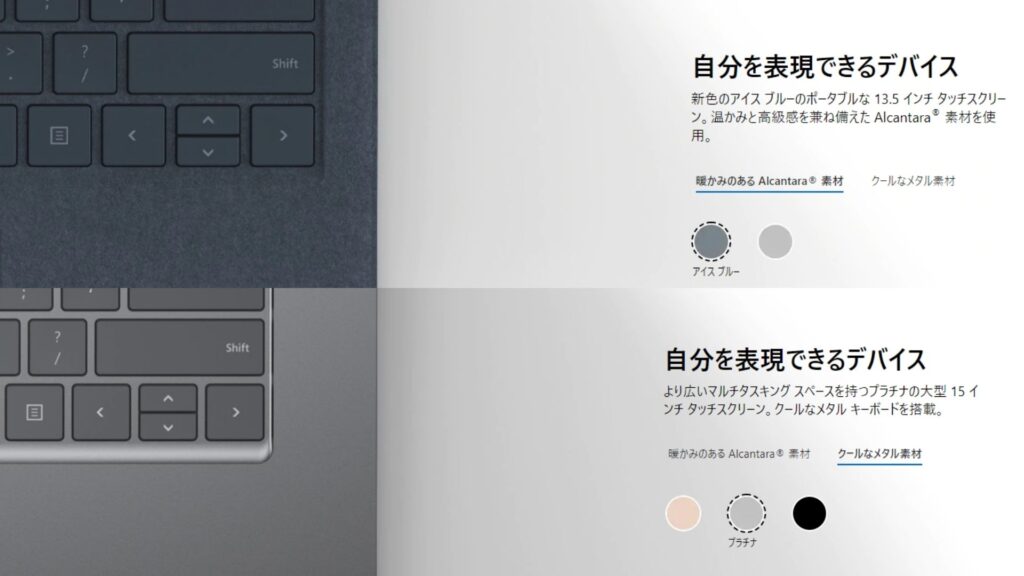
一部モデルではキーボード部分に「アルカンターラ素材」が使用されているのもポイントです。アルカンターラとは、スエードと呼ばれる牛や羊の皮から作られる素材を人工的に再現した素材のことで、世界中の高級乗用車などに使用されています。起毛の手触りが良い反面、汚れやすいという特徴があります。
USB-Cで充電が可能
現行製品は、すべてUSB-C端子を使用しての充電が可能となっています。
付属の充電器のワット数を超えていればPD(パワーデリバリー)規格に限りUSB-Cを使っても充電が可能です。少し前の Surface pro 6 までは付属の充電器にしか対応していませんでしたが、現行モデルではその制約がなくなったので使い勝手が良くなりました。ただ、Microsoftからは付属の充電器を使用して充電することを推奨しています。
現在、ヨーロッパを筆頭に「この世界のすべてのデバイスの充電をUSB-Cにしよう」という大きな流れ存在していて、スマホをはじめとした多くの電子機器はUSB-C充電に対応した機器が増え続けています。スマホで使っている充電器でもパソコンまで充電できてしまうのは良い流れですね。
Surfaceシリーズのラインナップ
Microsoftからは6種類のSurfaceシリーズが展開されています。定番モデルからプロモデルまで、それぞれの特徴を順番に解説していきます。
Surface Pro(2 in 1ノート)
「Surface Proシリーズ」は取り外し可能なキーボードを装着することでノートパソコンとして、本体だけならタブレットPCとして利用できる【 2 in 1 スタイル】が特徴のモデルです。キーボードの取り外しが可能なことで「Surfaceペン」の使用時にキーボードが邪魔にならず、シリーズの中では最もペンとの相性が良いモデルです。
| Surface Pro 現行モデル一覧 | |||||
| モデル名 | Surface Pro 9 | Surface Pro 8 | Surface Pro 7+ | Surface Pro 9(5G) | Surface Pro X |
| 形状 | 2 in 1(セパレート) | 2 in 1(セパレート) | 2 in 1(セパレート) | 2 in 1(セパレート) | 2 in 1(セパレート) |
| ディスプレイ | 13インチ 縦横比: 3:2 120Hz 2880 X 1920 (267 PPI) 10点マルチタッチ対応 |
13インチ 縦横比: 3:2 最大120Hz(規定値60Hz) 2880 X 1920 (267 PPI) 10点マルチタッチ対応 |
12.3インチ 縦横比: 3:2 60Hz 2736 × 1824 (267 PPI) 10点マルチタッチ対応 |
13インチ 縦横比: 3:2 120Hz 2880 X 1920 (267 PPI) 10点マルチタッチ対応 |
13インチ 縦横比: 3:2 60Hz 2880 X 1920 (267 PPI) 10点マルチタッチ対応 |
| プロセッサ | 12世代 Intel Core i5-1235U 12世代 Intel core i7-1255U |
11世代 Intel Core i5-1135G7 11世代 Intel core i7-1185G7 |
11世代 Intel Core i3 11世代 Intel core i5 |
Microsoft SQ3 | Microsoft SQ1 Microsoft SQ2 |
| メモリ容量 | 8GB / 16GB / 32GB(DDR5) | 8GB / 16GB / 32GB(DDR4) | 8GB(DDR4) | 8GB / 16GB(DDR4) | 8GB / 16GB(DDR4) |
| ストレージ | 128GB / 256GB / 512GB / 1TB | 128GB / 256GB / 512GB / 1TB | 128GB | 128GB / 256GB / 512GB |
128GB / 256GB / 512GB |
| グラフィックス | Intel Iris Xe(内臓GPU) | Intel Iris Xe(内臓GPU) | Intel UHD(内臓GPU) Intel Iris Xe(内臓GPU) |
Microsoft SQ3(内臓GPU) | Microsoft SQ1(内臓GPU) Microsoft SQ2(内臓GPU) |
| バッテリー | 最大 15.5時間 | 最大 16時間 | 最長 15時間 | 最大 19時間 | 最長 15時間 |
| 重量 | 879g | 891g | 770g | 878g | 774g |
| 充電方式 | 電源アダプタ / USB-C | 電源アダプタ / USB-C | 電源アダプタ / USB-C | 電源アダプタ / USB-C | 電源アダプタ / USB-C |
| 充電速度 | 60w | 60w | 60w | 60w | 60w |
| 付属Office | Home & Business 2021 | Home & Business 2021 | Home & Business 2021 | Home & Business 2021 | Home & Business 2019 Home & Business 2021 |
| 発売日 |
2022年11月29日 | 2021年11月1日 | 2021年1月15日 | 2022年11月29日 | 2020年10月13日 |
| 価格 | ¥162,580(税込)~ | ¥131,463(税込)~ | ¥113,740(税込)~ | ¥216,480(税込)~ | ¥125,180(税込)~ |
| 公式サイト:»Surface Pro 9 |
|||||
ノートパソコンの形状で使用する場合は、本体を背面のキックスタンドで支えて自立させる構造となっています。キックスタンド分の奥行きが必要なため余計にスペースが必要なこと、出先で膝上に乗せて作業がしづらいことには不満の声があります。
ただ、一般的なタブレット型パソコンは処理性能が低く動画再生などの軽い作業しかできないというイメージがあるかもしれませんが、Surface Proは他社の高性能ノートパソコンと比較しても遜色ないパワフルなモデルが多いのが特徴。
公式サイト
ARMベースのSOC「Microsoft SQ」
Surface ProシリーズのみプロセッサにARMベースの「Microsoft SQ」というチップが使用されているモデルが存在します。これは従来のIntelやRyzenなどのプロセッサよりもスマートフォンに採用されているプロセッサに近い構造が異なっており、高い処理能力よりも低消費電力でのコストパフォーマンスの高さが重視されています。バッテリー持続時間が長いという利点はありますが、従来のWindows用ソフトで動作しないものがある点に注意が必要です。
Microsoft SQ搭載のSurfaceを購入する前に、目的のソフトが動作するのかを調べておくようにしましょう。まだまだ情報が出回りきっていないCPUなので、調べてもよくわからない場合はIntel版のCPUを搭載したモデルをおすすめします。
Microsoft SQ搭載モデル
Surface Laptop(ノート)
シリーズも中で最もスタンダードな形状のノートパソコンがSurface Laptopシリーズです。13.5インチと15インチの2サイズがラインナップされており、自分の目的やどれくらい持ち運ぶのかに応じてサイズを選択することができます。
| Surface Laptop 現行モデル一覧 | ||||
| モデル名 | Surface Laptop 5 13.5インチ | Surface Laptop 4 13.5インチ | Surface Laptop 5 15インチ | Surface Laptop 4 15インチ |
| 形状 | ノート | ノート | ノート | ノート |
| ディスプレイ | 13.5インチ 縦横比: 3:2 60Hz 2256 × 1504 (201 PPI) 10点マルチタッチ対応 |
13.5インチ 縦横比: 3:2 60Hz 2256 × 1504 (201 PPI) 10点マルチタッチ対応 |
15インチ 縦横比: 3:2 60Hz 2496 × 1664 (201 PPI) 10点マルチタッチ対応 |
15インチ 縦横比: 3:2 60Hz 2496 × 1664 (201 PPI) 10点マルチタッチ対応 |
| プロセッサ | 12世代 Intel Core i5-1235U 12世代 Intel core i7-1255U |
11世代 Intel Core i5-1135G7 11世代 Intel core i7-1185G7 AMD Ryzen 5 4680U |
12世代 Intel core i7-1255U | 11世代 Intel core i7-1185G7 AMD Ryzen 7 4980U |
| メモリ容量 | 8GB / 16GB / 32GB(DDR5) | 8GB / 16GB / 32GB(DDR4) | 8GB / 16GB / 32GB(DDR5) | 8GB / 16GB / 32GB(DDR4) |
| ストレージ | 256GB / 512GB / 1TB | 256GB / 512GB / 1TB | 256GB / 512GB / 1TB | 256GB / 512GB / 1TB |
| グラフィックス | Intel Iris Xe(内臓GPU) | Intel Iris Xe(内臓GPU) AMD Radeon(内臓GPU) |
Intel Iris Xe(内臓GPU) | Intel Iris Xe(内臓GPU) AMD Radeon(内臓GPU) |
| バッテリー | 最大 18時間 | AMD: 最大 19時間 Intel: 最大 17時間 |
最大 17時間 | AMD: 最大 17.5時間 Intel: 最大 16.5時間 |
| 重量 | 1,272g / 1,297g | 1,265g / 1,288g | 1,560g | 1,542g |
| 充電方式 | 電源アダプタ / USB-C | 電源アダプタ / USB-C | 電源アダプタ / USB-C | 電源アダプタ / USB-C |
| 充電速度 | 60w | 60w | 60w | 60w |
| 付属Office | Home & Business 2021 | Home & Business 2021 | Home & Business 2021 | Home & Business 2021 |
| 価格 | ¥151,580 から | ¥132,260 から | ¥197,780 から | ¥155,980 から |
| 発売日 |
2022年10月25日 | 2021年4月15日 | 2022年10月25日 | 2021年4月15日 |
| 公式サイト:»Surface Laptop 5 |
||||
Surface Laptopシリーズは、タッチ操作・ペン操作にも対応していますが、それらの利用頻度が高い場合にはキーボードが取り外せるSurface Proシリーズを選んだ方がした方いいかもしれません。ノートパソコンとしては標準的な構成となり少し価格が高めではありますが、すべてのモデルに「Home & Business 2021(¥38,284 (税込))」が付属していると考えると妥当かと思います。
OfficeソフトとセットでMicrosoft純正のパソコンが欲しいという人は購入を検討してみてください。
製品のビルドクオリティーで見ると、価格に見合ったかっこいい形状で金属感が際立つデザインとなっているので、出先で使っているとAppleのMacBookと同じくらい目を引くノートパソコンです。
Surface Go(廉価モデル 2 in 1 ノート)
Surface GoシリーズはSurface Proシリーズの廉価グレードモデルとして販売されている2 in 1スタイルのパソコンです。上位グレードと同様にペンの筆圧感知、画面の10ポイントマルチタッチに対応しているため、本体サイズがコンパクトなのもありタッチ操作・ペン操作での利用に適しています。
| Surface Go 現行モデル一覧 | |
| モデル名 | Surface Go 3 |
| 形状 | 2 in 1(セパレート) |
| ディスプレイ | 10.5インチ 縦横比: 3:2 60Hz 1920 x 1280 (220 PPI) 10点マルチタッチ対応 |
| プロセッサ | Intel Pentium Gold 6500Y 10 世代 Intel Core i3-10100Y |
| メモリ容量 | 4GB / 8GB(DDR3) |
| ストレージ | eMMC: 64 GB / SSD: 128 GB |
| グラフィックス | Intel UHD(内臓GPU) |
| バッテリー | 最大 10.5 時間 |
| 重量 | 544g / 553g |
| 充電方式 | 電源アダプタ / USB-C |
| 充電速度 | 24w |
| 付属Office | Home & Business 2021 |
| 発売日 |
2021年10月5日 |
| 価格 | ¥59,202 から |
| 公式サイト:»Surface Go 3 |
|
廉価モデルとはいえ、画面サイズはフルHDを超えており十分に実用的です。ただ、プロセッサはかなり弱めで、core i3搭載モデルならばある程度実用に耐えますが、Pentium搭載モデルでは重い作業は全くできません。自分の必要とする性能を満たしているかきちんと確認しましょう。
シリーズの中では価格は安い方ですが、別売りのペンもタイプカバーも一緒に購入する場合コストパフォーマンスは高くありません。単体購入でのコスパは群を抜いているため、Officeソフト目的で最安のモデルを購入するのもありだと思います。
公式サイト
Surface Laptop Go(廉価モデルノート)
Surface Laptop Goは標準的なノートパソコン形状で、Surface Laptopシリーズの廉価グレードという立ち位置です。
| Surface Laptop Go 現行モデル一覧 | |
| モデル名 | Surface Laptop Go 2 |
| 形状 | ノート |
| ディスプレイ | 12.4インチ 縦横比: 3:2 60Hz 1536 x 1024 (148 PPI) 10点マルチタッチ対応 |
| プロセッサ | 11世代 Intel Core i5-1135G7 |
| メモリ容量 | 4GB / 8GB (DDR4) |
| ストレージ | 128GB / 256GB |
| グラフィックス | Intel Iris Xe(内臓GPU) |
| バッテリー | 最大 13.5 時間 |
| 重量 | 1,127g |
| 充電方式 | 電源アダプタ / USB-C |
| 充電速度 | 39w |
| 付属Office | Home & Business 2021 |
| 発売日 |
2022年06月7日 |
| 価格 | ¥96,580 から |
| 公式サイト:»Surface Laptop Go 2 |
|
最安のモデルだと10万円を下回っていて、最新のOfficeが付属してくることを考えるとコストパフォーマンスは悪くありません。ただ、core i5搭載の他社性パソコンと比較すると価格自体は高めなので、パソコンの用途にOfficeが含まれていない人があえてこのモデルを購入するメリットは特にありません。
最もネックとなるのが、画面解像度が「1536 x 1024」で横のピクセルがフルHDを大きく切っていること。ノートパソコンの解像度としてはフルHDとHDの中間くらいの表示領域となるので、解像度を求めているユーザーには向かない機種となりそうです。
公式サイト
Surface Laptop Studio(プレミアム2 in 1)
Surface Laptop Studioはハイエンドな2 in 1モデルです。
↑形状が異なりますが、Surface Laptop Studioで同一モデルです。
立ち位置としてはSurface proシリーズの一つ上のグレードといったところです。Proシリーズのキーボード部分が着脱可能だったのに対し、これはキーボード部分を折りたたんでタブレットの形状に変形する方式になっています。
| Surface Laptop Studio 現行モデル一覧 | |
| モデル名 | Surface Laptop Studio |
| 形状 | 2 in 1(コンバーチブル) |
| ディスプレイ | 14.4インチ 縦横比: 3:2 120Hz 2400 x 1600 (201 PPI) 10点マルチタッチ対応 |
| プロセッサ | 11世代 Intel Core i5-11300H 11世代 Intel core i7-11370H |
| メモリ容量 | 16GB / 32GB(DDR4) |
| ストレージ | 256GB / 512GB / 1TB / 2TB |
| グラフィックス | i5: Intel Iris Xe(内臓GPU) i7: GeForce RTX 3050 Ti laptop |
| バッテリー | i5: 最大 19時間 i7: 最大 18時間 |
| 重量 | i5: 1742.9g i7: 1820.2g |
| 充電方式 | 電源アダプタ / USB-C |
| 充電速度 | 95w / 120w |
| 付属Office | Home & Business 2021 |
| 発売日 |
2022年03月01日 |
| 価格 | ¥209,880 から |
| 公式サイト:»Surface Laptop Studio |
|
ディスプレイは120Hz、メモリも最大32GBを搭載可能で、どの部分を見てもSurfaceシリーズのノートパソコンの中で最高性能になっています。特にcore i7モデルには外部GPUが搭載されていて、動画編集や3DCGなどパワフルな作業もこなすことができます。
重量は決して軽い訳ではありませんが、高い性能を考慮すると持ち運べること自体に価値があると言えます。
高性能な機種は消費電力も高い傾向がありますが、Surface Laptop Studioは駆動時間がi7搭載モデルで最大18時間、i5搭載モデルならば最大19時間。高パフォーマンスなのにバッテリー持続時間も長いことは大きな強みです。
公式サイト
Surface Studio(液晶一体型デスクトップ)
Surfaceシリーズ唯一のデスクトップパソコンがSurface Studioです。デスクトップとはいえ一体型で、コンパクトな筐体が特徴的です。
| Surface Studio 現行モデル一覧 | ||
| モデル名 | Surface Studio 2+ | Surface Studio2 |
| 形状 | デスクトップ(一体型) | デスクトップ(一体型) |
| ディスプレイ | 28インチ 縦横比: 3:2 60Hz 4500 × 3000 (192 PPI) 10点マルチタッチ対応 |
28インチ 縦横比: 3:2 60Hz 4500 × 3000 (192 PPI) 10点マルチタッチ対応 |
| プロセッサ | 11世代 Intel core i7-11370H | 7世代 Intel core i7 7820HQ |
| メモリ容量 | 32GB(DDR4) | 16GB / 32GB(DDR4) |
| ストレージ | 1TB | 1TB / 2TB |
| グラフィックス | GeForce RTX 3060 Laptop | GeForce® GTX 1060 6GB GeForce® GTX 1070 8GB |
| 重量 | 9.56kg | 9.56kg |
| 給電方式 | 電源アダプタ | 電源アダプタ |
| 付属Office | Home & Business 2021 | Home & Business 2019 |
| 発売日 |
2022年11月1日 | 2019年01月29日 |
| 価格 | ¥719,180 | ¥489,280 |
| 公式サイト:»Surface Studio 2 |
||
見た目の高級感と精度の高いタッチパネル、高精細なディスプレイが大きなメリットですが、価格が高いです。デスクトップパソコンとして見ると性能は高い訳ではなく、同程度の性能のパソコン本体と液晶タブレットを揃えた方が金銭的な負担は少ないと思われます。
デスクトップパソコンではありますが、Surface全シリーズの特徴でもある「タッチパネル」に内奥しているので、液晶をここまで下げて大画面の液晶タブレットの様に使うこともできます。大画面のタッチ対応ディスプレイは高額なので、Surface Studioの価格がものすごく高い原因はココにありそうですね。
ビジネスユーザー向けの側面が強い製品になっているので、何か明確な理由があって「このモデルがいいんだ!」という熱烈な気持ちをもっている人以外はあえてこのモデルを選択するメリットは薄いと言えます。ほんとに高いので。。。笑
スペックの比較表でもわかる通り、「Surface Studio 2」「Surface Studio 2+(プラス)」は、主に内部パーツの世代の違いで、プラスではないほうのSurface Studio 2は【第7世代のCore i7】搭載となるので、2017年のCPUとなります。強力なCPUではありますが、現在ではひと回りもふた回りも見劣りするスペック。どうせ高い金額を出して今購入するのであれば、プラスモデルのほうがおすすめできます。
Surfaceの保証・サポート
Microsoftの保証には、購入時に製品に対して付属する通常の無料保証と、追加の費用を支払って加入するオプションの有償保証の二種類の保証が存在します。
製品に付属する通常保証
新品のMicrosoftの製品を購入するとハードウェアの欠陥・初期不良のみに対応した限定保証が付属します。この無償の保証期間は1年間で自身のミスで壊してしまった場合、修理にかかる費用は全額自己負担となってしまいます。
ハードウェアや付属ソフトに対する質問を電話にて答えてくれるサポートは通常購入後90日可能です。
最大4年保証の「Microsoft Complete」
「Microsoft Complete」という有償保証サービスを追加購入すること無償の保証を延長できます。
これは1年あたり製品価格の約5~10%の金額を追加で支払うことで、通常の1年間の製品保証及び90日間の技術サポートに追加で、最大4年間の延長サポートを提供する延長保証です。有償で追加する保証は無償保証とは内容が大きく異なり、自身のミスで壊してしまった場合も保証が適用されるようになるのが最大の特徴です。落下や水濡れ、画面のひび割れなど、アクシデントによる故障の場合でも、1年2回までを上限に5,400円で交換対応を取ってもらうことができます。
また、通常保証では90日だった技術サポートもMicrosoft Completeに加入している間はいつでも利用できるようになります。
新品の商品購入時にしかこの保証に加入することができないため、購入時に金銭的な負担と故障のリスクを天秤にかけて悔いのない選択をしましょう。
公式サイト:»Microsoft Complete(SurfaceもしくはXboxの追加保証)
購入する場合の注意点
Surfaceパソコンを購入するときに気を付けなければならない注意点と、使い続けていく上で不満に感じてしまうかもしれない点についてを紹介します。
タイプカバーとペンは別売り

2 in 1モデルのタイプカバー、Surfaceペンはどちらも別売りのアクセサリーです。本体を購入しただけでは付属してきません。どちらも合わせて購入すると追加で2~4万円程度必要になります。
あとから「キーボードがない!」とならないために、タイプカバーやペンのセット商品を購入するのもあり。セット割引も時期によっては行われていますので、購入時にはそれらのキャンペーン合わせてチェックしておきましょう。
アルカンターラを採用したモデルは劣化しやすい
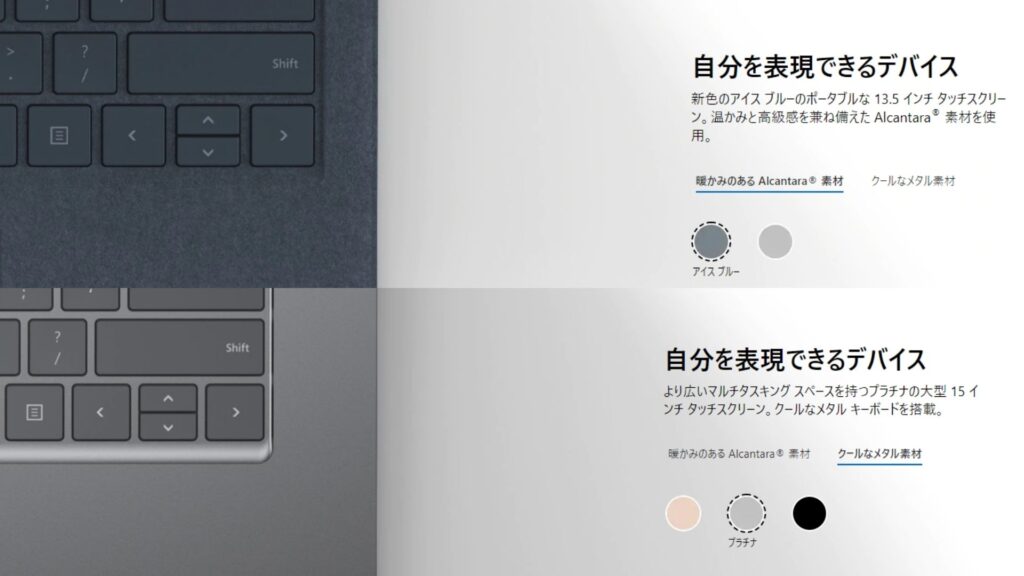
冒頭でも解説したように、一部モデルのキーボード(パームレスト部分)にはスエードと呼ばれる牛や羊の皮から作られる素材を人工的に再現した素材の「アルカンターラ素材」が採用されています。ぬくもりのある手触りが特徴で、他メーカーの製品では採用されていない素材なのですが、メタル素材と比較すると劣化のスピードが早いです。
皮脂汚れなども染み込みやすいので、個人的にはメタル素材のキーボードをおすすめします。
全体的に製品の価格が高い
Surfaceシリーズは同スペックの他社製ノートと比較して価格が高いです。筐体に金属を使用していたり全製品にタッチパネルを搭載していたりと、様々な点にこだわりを持って作られていることはわかるのですが、パソコンの筐体の完成度まで求めていない人には少々高いパソコンとなってしまいます。付属品も同様で全体的に高い傾向にあります。
必要最低限の機能で価格の安いパソコンは他社からもたくさん出ていますので、多くのの選択肢を用意したうえで「搭載されているのは本当に自分にとって必要な機能なのか?」、「オーバースペックではないだろうか?」「かっこいいパソコンを持つことで自分はテンションが上がる人なのか?」と製品の特長をきちん確認した上で選びましょう。
Windowsは、まだまだタッチ操作に最適化されていない
WindowsOSやWindows向けのアプリケーションがタッチ操作・ペン操作に最適化されているかと言われれば「少し微妙」というのが現状です。そもそもOS自体がタッチ操作との相性が悪いです。「Adobe Photoshop」や「クリップスタジオペイント」のようなソフトはペンでの利用も快適ではあるものの、これらのソフトを含めてもタッチ操作への最適化の度合いで言えば、iPadのほうがはるかに使いやすく設計されています。
この問題はWindowsがたくさんのデバイスで使用されすぎていることに原因の一端があります。
例えばiPadの場合、タッチ操作ができないiPadが存在しない以上すべてのアプリはタッチ操作を前提に開発されます。一方、Windowsの場合、タッチ操作に対応していないパソコンでも使われる前提で開発を行う必要があります。WindowsOSは「どのデバイスでも使える」という汎用性を重視しなければならないため、結果としてタッチ操作に弱くなってしまうのだと考えられます。
そのため、Windowsがタッチに最適化される希望はかなり薄いのが現状です。タッチ操作に重きを置くのであればiPadを検討しましょう。普段はパソコンとして使い、一緒のデバイスでイラストを描きたい!というような用途であればSurfaceがベストマッチです。
Microsoftのその他の製品
Surfaceシリーズ以外のMicrosoft製品も少し紹介しておきます。Windowsをはじめとした様々な分野の製品をリリースしていますので、興味を惹かれるものがありましたら追加で調べてみても面白いかもしれません。
深い歴史のあるパソコンOS「Windows」
パソコンのOS(オペレーティングシステム)にはWindowsをはじめAppleのMacOS、LinuxやchromeOSなど様々な種類があります。その中でもWindowsは、2022年時点で世界のパソコンの80%以上に搭載されている、世界標準のOSです。
1986年にWindows1.0が発売され、改良を重ね現在の最新バージョンはWindows11。Windows11ではAndroidアプリの利用が可能になるなど、OSの垣根を越えた便利な機能が展開され始めています。
多機能なビジネスソフト「Microsoft Office」
Microsoft Officeは学校や会社などのさまざまな場所で利用されている数種類のソフトをまとめたもの名称です。文書作成ソフト「Word」、表計算処理ソフト「Excel」、プレゼンテーションソフト「Power point」がOfficeに含まれています。
Officeは社会人の必須技能といわれるほど、私たちの生活に密接に関わっているソフトですので、触ったことがある人も多いと思います。
テレワークやボイスチャット用アプリ「Skype・Teams」
通話アプリの「Skype(スカイプ)」や業務用チャットアプリの「Teams(チームズ)」はMicrosoftが運営しているアプリとなります。Skypeに関しては2011年にMicrosoftが買収しているため純正のアプリとは呼べないかもしれませんが、現在はMicrosoftのアプリとなりWindowsに標準搭載されています。
テレワークの普及と共に「Zoom」「discord」「slack」などが目立ち始めたこともありそれぞれの存在感が薄れ気味ではありますが、Microsoftのアプリもユーザー数の多めな人気アプリとなっています。
コンシューマー&PCゲームブランド「Xbox」
日本ではあまり有名ではありませんが、世界規模でSONYの「PlayStationシリーズ(プレステ)」とシェア争いをしているのがMicrosoftが作っている「Xboxシリーズ」というゲームハード。近年ゲーム方面に力を入れているMicrosoftは、大手ゲーム開発会社を次々と買収しています。例えば、マインクラフトはMicrosoftが買収した代表的なゲームです。
また、「Xbox Game Pass」というゲームのサブスクリプションサービスも提供しています。パソコン用のPC Game Passも用意されていて、コンシューマーゲーム機に限らずWindowsでもゲームの定額遊び放題を楽しむことができます。